
Ponekad se dogodi da je potraga u programskoj traci ili Windows 10 parametara ne radi za jednog ili drugog razloga. O metodama za ispravljanje situacije - korak po korak u ovom uputstvu. Update: Microsoft je objavio posebnu skriptu za resetiranje Windows 10 pretraživanje, preporučujem da probate prije svega, a ako to ne radi metode opisane u nastavku: kako resetirati Windows 10 pretragu.
Korekcija traženje posla u programskoj traci
Prije prelaska na druge načine da ispravi problem, preporučujem da probate ugrađeni u rješavanju problema komunalne i indeksiranju Windows 10 - komunalnih će automatski provjeriti stanje usluga vam je potrebno i, ako je potrebno, će ih konfigurirati.
Metoda je opisana na takav način da je radio u bilo koju verziju Windows 10 od početka izlazni sistem.
- Pritisnite Win + R tipke (Win - ključ sa Windows znak), unesite kontrole u "Run" prozor i pritisnite ENTER, centrala će se otvoriti. U "View" tačke u gornjem desnom put "ikone", ako postoji "Kategorije".
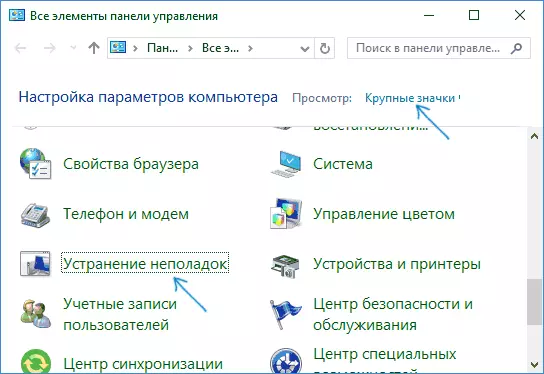
- Otvorite stavku za rešavanje problema, a na meniju na lijevoj strani, odaberite "Sve kategorije".
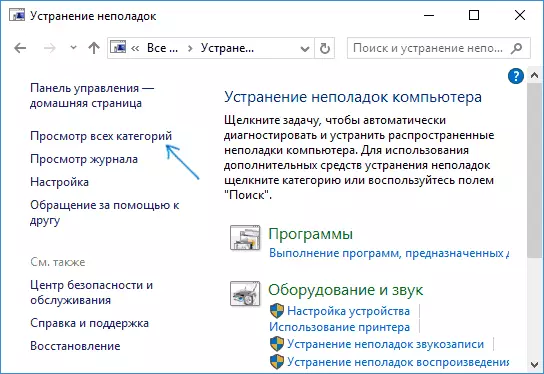
- Pokrenite rešavanje problema za "Traži i indeksiranje" i slijedite upute čarobnjaka za rješavanje problema.
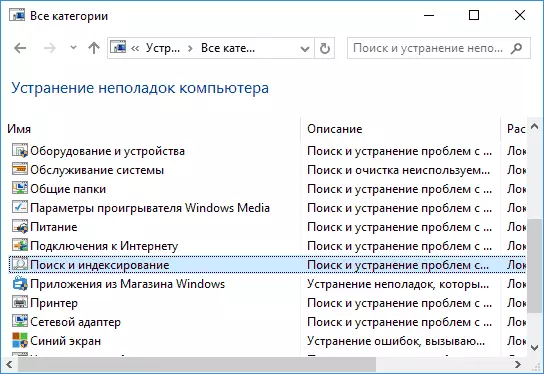
Po završetku čarobnjaka, ako je prijavljeno da je ispao neke probleme, ali za pretraživanje ne radi, ponovo pokrenite računalo ili laptop i ponovo provjeriti.
Uklanjanje i ponovnu izgradnju indeksa pretraživanja
Na sljedeći način je da se izbrisati i obnovi Windows 10 pretraživanje indeks Ali prije nego što počnete, preporučujem da uradite sledeće.:
- Pritisnite Win + R i vverdite services.msc
- Pobrinite se da Windows Search radi i radi. Ako to nije slučaj, dvaput kliknite na njega, uključite tip pokretanja "Automatski", primijeniti postavke, a zatim pokrenite uslugu (to može popraviti problem).
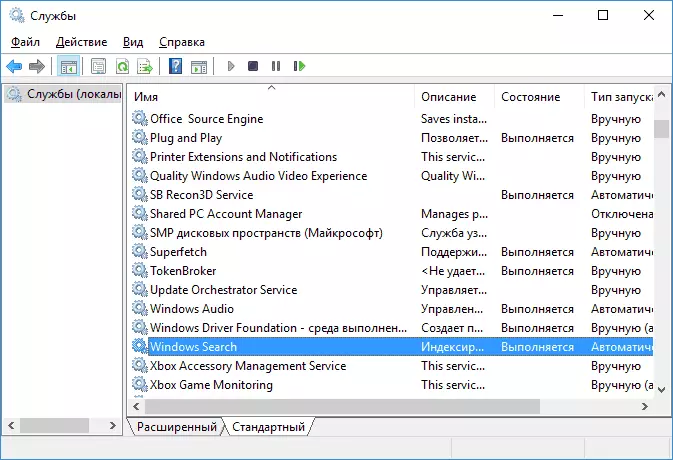
Nakon što je to učinjeno, slijedite ove korake:
- Idite na kontrolnoj ploči (na primjer, pritiskom na Win + R i ulaska kontrole kao što je opisano gore).
- Otvorite stavku Index Settings.
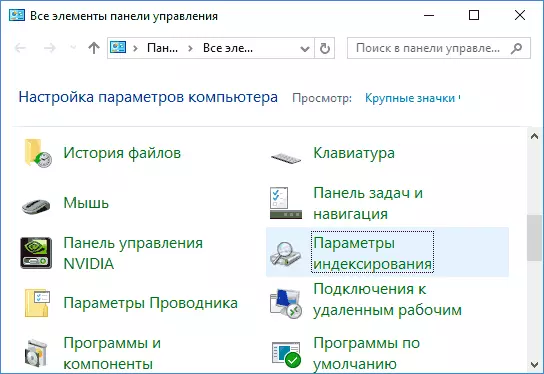
- U prozoru koji se otvori, kliknite na "Advanced", a zatim kliknite na dugme Rebuild u odjeljku Rješavanje problema.
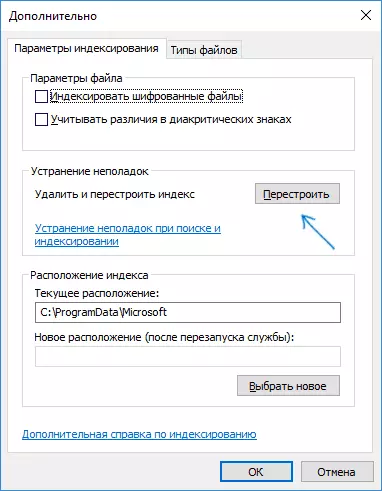
Sačekajte da se proces (za pretraživanje neće biti na raspolaganju za neko vrijeme, zavisno od kapaciteta diska i brzinu sa njima, može "zamrznuti" prozor u kojem kliknete na "Rebuild"), a nakon pola sata pokušati iskoristiti tražite opet.
Napomena: Sljedeća metoda je opisana za slučajeve u kojima pretraživanje ne radi u "Settings» Windows 10, ali to može riješiti problem i da na traci zadataka.
Fiksiranje pretraživaču isključivanjem integraciju sa Bing
Ova metoda može pomoći, u slučaju sljedećih simptoma: otvara prozor za pretraživanje, ali kada uđete u tekst se ne pojavljuje. Rješenje je moguće koristeći Registry Editor. Da biste onemogućili integraciju sa Bing, koristite sljedeće korake:- Pokrenite Registry Editor pritiskom na Win + R na tastaturi unosom regedit i pritisnuti ENTER.
- Idi na RegistryhKey_current_user \ Software \ Microsoft \ Windows \ CurrentVersion \ pretrage \ CurrentVersion \ TRAŽI \
- Na desnoj strani urednik registra, desni klik i izaberite Kreiraj - parametar DWORD32 (čak i za 64-bitni Windows 10). Postavite ime BingSearchenablen za parametar.
- Ako je ovaj parametar je već prisutna i njegova vrijednost je različit od 0 (nula), dvaput kliknite na njega i postavite vrijednost 0.
- Dvaput kliknite na parametar CortanaconSent na desnoj strani urednik registra, postavite vrijednost 0 za to. U nedostatku parametra, kreirajte ga (DWORD32).
Nakon toga, zatvorite Registry Editor i ponovo pokrenite računalo ili laptop, mora zaraditi.
Šta da radim ako za pretraživanje ne radi u Windows 10 parametara
aplikacija za Windows 10 aplikacija ima svoje polje za pretraživanje koji vam omogućuje da brzo pronaći željene postavke sistema i ponekad prestane raditi odvojeno od potrazi na traci zadataka (za ovaj incident može pomoći i obnovi indeks pretraživanja opisano).
Kao korekcija, sljedeće opcija je najčešće operativni:
- Otvorite Windows Explorer i u adresnoj traci provodnika umetak sljedeće linije% LocalAppData% \ Packages \ windows.immersivecontrolpanel_cw5n1h2txyewy \ LocalState, a zatim pritisnite Enter.
- Ako je prisutan u ovom folderu indeksiranih folder, kliknite na njega na desnu tipku miša i odaberite "Properties" (ako ih ima - metoda ne odgovara).
- Na kartici General, kliknite na "Ostali" gumb.
- U sledećem prozoru: ako je onemogućeno je "Dozvoli indeks sadržaj foldera", a zatim ga i kliknite na "OK". Ako je već omogućeno, a zatim uklonite oznaku, kliknite na "OK", a zatim se vratili u prozor opcionalno atributa, uključite indeksiranje sadržaja i pritisnite "OK".

Nakon nanošenja postavke, pričekajte nekoliko minuta dok se servisa pretrage obavlja sadržaja indeksiranje i provjeriti da li je parametre pretrage zaslužio.
Dodatne informacije
Neke dodatne informacije koje mogu biti korisne u kontekstu Windows 10 ne radi.
- Ako pretraga ne traži samo program u izborniku Start, a zatim pokušajte da uklonite potključ pod nazivom {} 00000000-0000-0000-0000-000000000000 vHKEY_LOCAL_MACHINE \ Software \ Microsoft \ Windows \ CurrentVersion \ Explorer \ FolderTypes \ {ef87b4cb-f2ce- 4785-8658- 4ca6c63e38c6} \ TopViewsv urednik registra, 64-bitne sisteme, isto ponovite za razdelaHKEY_LOCAL_MACHINE \ SOFTWARE \ Wow6432Node \ Microsoft \ Windows \ CurrentVersion \ Explorer \ FolderTypes \ {ef87b4cb-f2ce-4785-8658-4ca6c63e38c6} \ topViews \ {00000000- 0000-0000-0000-000000000000}, a zatim ponovo pokrenite računalo.
- Ponekad, ako se pored pretraživanje ne rade i aplikacije (ili ne rade), može pomoći načine liderstva nije pokrenut Windows 10 aplikacija.
- Možete pokušati stvoriti novi korisnik Windows 10 provjeriti da li je pretraga radi pomoću tog računa.
- Ako se u prethodnom slučaju, potraga nije radilo, možete pokušati da potvrdi integritet sistemskih datoteka.
Pa, ako nijedan od metoda ne uspije, možete pribjeći ekstremnim verzija - Windows 10 vraća na prvobitno stanje (sa ili bez čuvanja podataka).
